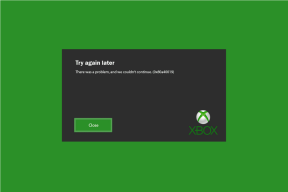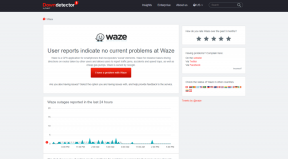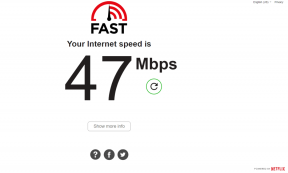6 τρόποι για να αναστρέψετε ή να αναστρέψετε μια εικόνα σε iPhone και iPad
Miscellanea / / April 07, 2023
Εάν έχετε φωτογραφίες στο iPhone σας που φαίνονται να αντικατοπτρίζονται ή προς την αντίθετη κατεύθυνση, μπορείτε εύκολα να τις αναστρέψετε προς την κατεύθυνση της επιλογής σας χρησιμοποιώντας το Apple Photos ή εφαρμογές τρίτων. Ας ελέγξουμε διαφορετικούς τρόπους αναστροφής ή αντιστροφής μιας εικόνας στο iPhone.
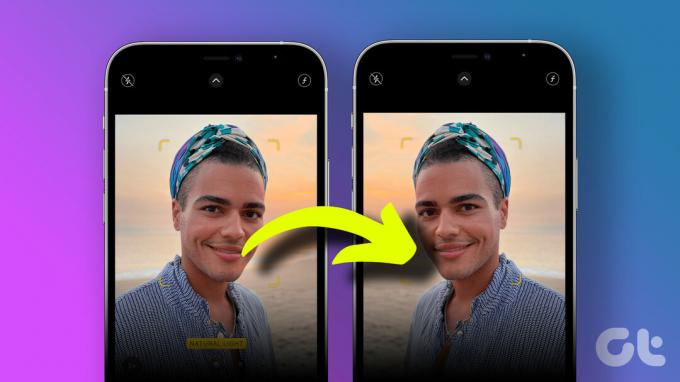
Έχουμε καλύψει ακόμη και τον τρόπο δημιουργίας εφέ κατοπτρικής εικόνας και τον τρόπο ενεργοποίησης/απενεργοποίησης των selfie καθρέφτη στην εφαρμογή Κάμερα. Θα μάθετε επίσης πώς να αναστρέφετε φωτογραφίες μαζικά στο iPhone.
Σημείωση: Τα παρακάτω βήματα θα λειτουργήσουν και σε ένα iPad.
1. Πώς να αντιστρέψετε μια εικόνα στο πλάι στο iPhone χρησιμοποιώντας το Apple Photos
Ακολουθήστε αυτά τα βήματα για να αντιστρέψετε μια φωτογραφία οριζόντια στο iPhone:
Βήμα 1: Εκκινήστε την εφαρμογή Apple Photos στο iPhone σας.
Βήμα 2: Ανοίξτε τη φωτογραφία που θέλετε να αντιστρέψετε ή να αναστρέψετε.
Βήμα 3: Πατήστε το κουμπί Επεξεργασία στο επάνω μέρος για να ανοίξετε το πρόγραμμα επεξεργασίας.
Βήμα 4: Πατήστε στο εικονίδιο Περιστροφή/Περικοπή στο κάτω μέρος.


Βήμα 5: Τώρα, πατήστε το εικονίδιο Τριγωνικό (Αναστροφή) στην επάνω αριστερή γωνία για να αναστρέψετε την εικόνα στο πλάι.
Βήμα 6: Πατήστε στο κουμπί Τέλος για να αποθηκεύσετε την αναποδογυρισμένη εικόνα.


Λάβετε υπόψη ότι η αναποδογυρισμένη εικόνα θα αντικαταστήσει την αρχική εικόνα. Για να ανακτήσετε την αρχική σας εικόνα, ανοίξτε την αναποδογυρισμένη εικόνα στην εφαρμογή Φωτογραφίες και πατήστε το κουμπί Επεξεργασία. Στη συνέχεια, πατήστε το κουμπί Επαναφορά στο κάτω μέρος.
Υπόδειξη: Δείτε το καλύτερες συμβουλές για να χρησιμοποιήσετε την εφαρμογή Apple Photos στο iPhone.
2. Πώς να αναποδογυρίσετε τις φωτογραφίες στο iPhone
Για να αναστρέψετε μια εικόνα κάθετα στο iPhone, ακολουθήστε τα εξής βήματα:
Βήμα 1: Εκκινήστε την εφαρμογή Apple Photos στο iPhone σας και ανοίξτε τη φωτογραφία που θέλετε να αναποδογυρίσετε.
Βήμα 2: Πατήστε στο κουμπί Επεξεργασία ακολουθούμενο από το εικονίδιο Περικοπή/Περιστροφή.


Βήμα 3: Πατήστε στο εικονίδιο Περιστροφή δύο φορές για να αναστρέψετε την εικόνα ανάποδα. Στη συνέχεια, πατήστε Τέλος για να αποθηκεύσετε την ανάποδη ανεστραμμένη εικόνα.


3. Πώς να αντιστρέψετε μια φωτογραφία χρησιμοποιώντας μια εφαρμογή τρίτου μέρους
Εκτός από τις εγγενείς επιλογές, μπορείτε επίσης να χρησιμοποιήσετε μια εφαρμογή τρίτου μέρους για να αναστρέψετε φωτογραφίες στο iPhone σας όπως φαίνεται παρακάτω. Θα χρησιμοποιήσουμε το Snapseed για να δείξουμε πώς γίνεται.
Βήμα 1: Εγκαταστήστε την εφαρμογή Snapseed στο iPhone σας χρησιμοποιώντας τον παρακάτω σύνδεσμο.
Κατεβάστε το Snapseed
Βήμα 2: Ανοίξτε την εφαρμογή και πατήστε το κουμπί (+).
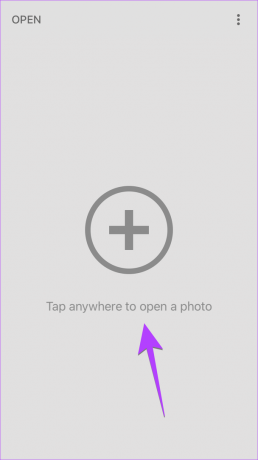
Βήμα 3: Επιλέξτε τη φωτογραφία που θέλετε να αντιστρέψετε.
Βήμα 4: Πατήστε Εργαλεία στο κάτω μέρος και επιλέξτε Περιστροφή από το μενού.

Βήμα 5: Πατήστε στο εικονίδιο Αναστροφή στο κάτω μέρος για να περιστρέψετε την εικόνα στο πλάι. Ή πατήστε το εικονίδιο Περιστροφή δύο φορές για να αναστρέψετε την εικόνα ανάποδα.
Βήμα 6: Πατήστε το εικονίδιο Σημάδι επιλογής στην κάτω δεξιά γωνία.


Βήμα 7: Τέλος, πατήστε το κουμπί Εξαγωγή και επιλέξτε Αποθήκευση αντιγράφου για να αποθηκεύσετε την αναποδογυρισμένη εικόνα στο iPhone σας.
Υπόδειξη: Εάν σας άρεσε να χρησιμοποιείτε το Snapseed, ρίξτε μια ματιά στο καλύτερα φίλτρα, συμβουλές και ρυθμίσεις Snapseed.
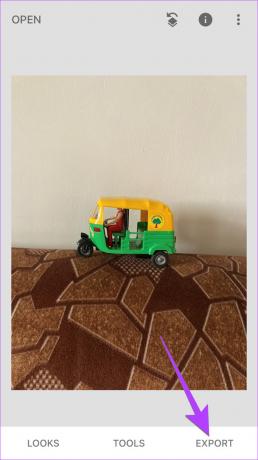

Εκτός από το Snapseed, μπορείτε επίσης να χρησιμοποιήσετε άλλες εφαρμογές επεξεργασίας φωτογραφιών iPhone όπως π.χ Photoshop Express, QuickFlip, κ.λπ., ή διαδικτυακά εργαλεία όπως pinetools.com για να αναστρέψετε φωτογραφίες στο iPhone.
4. Πώς να αντιστρέψετε εικόνες στην κάμερα του iPhone
Εκτός από την αναστροφή της εικόνας του iPhone μετά τη λήψη της, μπορείτε να απενεργοποιήσετε αυτήν τη λειτουργία για να αποφύγετε τη λήψη της εικόνας καθρέφτη στο iPhone. Δείτε πώς:
Βήμα 1: Ανοίξτε τις Ρυθμίσεις στο iPhone σας.
Βήμα 2: Κάντε κύλιση προς τα κάτω και πατήστε Κάμερα.
Βήμα 3: Κάντε κύλιση προς τα κάτω στην ενότητα Σύνθεση και ενεργοποιήστε την εναλλαγή για Mirror Front Camera. Ωστόσο, εάν θέλετε να γυρίσετε selfies, απενεργοποιήστε αυτήν την εναλλαγή.
Σημείωση: Η ρύθμιση Mirror Front Camera είναι διαθέσιμη μόνο σε συσκευές με iOS 14 και νεότερη έκδοση.
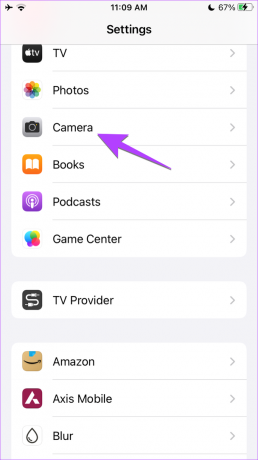

Υπόδειξη: Ολοκλήρωση αγοράς ποιες ρυθμίσεις κάμερας iPhone θα πρέπει να κρατήσετε για τις καλύτερες φωτογραφίες.
5. Αναστρέψτε πολλές εικόνες χρησιμοποιώντας συντομεύσεις
Εάν θέλετε να αντιστρέψετε φωτογραφίες μαζικά στο iPhone σας, μπορείτε να το κάνετε με τη βοήθεια της εφαρμογής Συντομεύσεις.
Βήμα 1: Εγκαταστήστε και ανοίξτε την εφαρμογή Apple Shortcuts στο iPhone σας.
Κατεβάστε την εφαρμογή Apple Shortcuts
Βήμα 2: Ανοίξτε τη συντόμευση Flip Photo GT χρησιμοποιώντας τον παρακάτω σύνδεσμο. Στη συνέχεια, πατήστε Προσθήκη συντόμευσης για να την εγκαταστήσετε.
Σημείωση: Ελέγξτε τον οδηγό μας πώς να εγκαταστήσετε προσαρμοσμένες συντομεύσεις εάν αντιμετωπίζετε προβλήματα.
Εγκαταστήστε τη συντόμευση Flip Photo GT

Βήμα 3: Μόλις εμφανιστεί η συντόμευση Flip photo GT στην εφαρμογή Shortcuts, πατήστε πάνω της για να την εκτελέσετε.

Βήμα 4: Θα εμφανιστεί η οθόνη προβολής φωτογραφιών. Πατήστε στις φωτογραφίες για να τις επιλέξετε και πατήστε το κουμπί Προσθήκη στο επάνω μέρος.

Η συντόμευση θα αρχίσει να εκτελείται. Μόλις τελειώσετε, ανοίξτε την εφαρμογή Φωτογραφίες. Θα δείτε τις αναποδογυρισμένες εικόνες όλων των επιλεγμένων εικόνων ακριβώς δίπλα στην αρχική εικόνα.
Υπόδειξη: Ολοκλήρωση αγοράς εύχρηστες συντομεύσεις iPhone για καθημερινή χρήση.
6. Πώς να αντικατοπτρίσετε μια εικόνα στο iPhone
Για να δημιουργήσετε μια κατοπτρική εικόνα μιας εικόνας και να διατηρήσετε και τις δύο εικόνες πλάγια ή ανάποδα, πρέπει να χρησιμοποιήσετε τη βοήθεια μιας εφαρμογής τρίτου κατασκευαστή, όπως φαίνεται στα παρακάτω βήματα:
Βήμα 1: Εγκαταστήστε και ανοίξτε την εφαρμογή Mirror Photo editor στο iPhone σας.
Κατεβάστε το Mirror Photo Editor
Βήμα 2: Πατήστε το κουμπί Gallery στην εφαρμογή και επιλέξτε τη φωτογραφία για την οποία θέλετε να δημιουργήσετε ένα εφέ καθρέφτη.

Βήμα 3: Επιλέξτε το επιθυμητό εφέ καθρέφτη από τις επιλογές στο κάτω μέρος. Σύρετε δεξιά ή αριστερά στην εικόνα για να προσαρμόσετε την απόσταση μεταξύ των εικόνων.
Βήμα 4: Πατήστε στο εικονίδιο Αποθήκευση στο επάνω μέρος για να πραγματοποιήσετε λήψη της τελικής εικόνας με την αρχική εικόνα και την ανεστραμμένη εικόνα σε ένα καρέ.


Έτσι, αυτοί ήταν όλοι οι τρόποι με τους οποίους μπορείτε να αναστρέψετε ή να αντιστρέψετε φωτογραφίες στο iPhone. Εάν έχετε περισσότερες απορίες, μεταβείτε στην επόμενη ενότητα.
Συχνές ερωτήσεις σχετικά με την αναστροφή μιας εικόνας στο iPhone
Για εναλλαγή από την μπροστινή στην πίσω κάμερα ή αντίστροφα στην εφαρμογή Κάμερα, πατήστε το εικονίδιο με δύο βέλη στο κάτω μέρος.
Κατεβάστε και ανοίξτε το Εφαρμογή Google στο iPhone σας. Πατήστε στο εικονίδιο Κάμερα στη γραμμή αναζήτησης της εφαρμογής Google για να ανοίξετε το Google Lens. Επιλέξτε την εικόνα και η Google θα βρει παρόμοιες εικόνες. Μάθε πως να αντίστροφη αναζήτηση εικόνων σε άλλες συσκευές.
Κάντε το Flip
Αφού αναστρέψετε ή αντιστρέψετε την εικόνα στο iPhone σας, μάθετε πώς να το κάνετε προσθέστε ένα υδατογράφημα στις φωτογραφίες. Επίσης, να ξέρεις πώς να αφαιρέστε το φόντο από τις εικόνες στο iPhone.
Τελευταία ενημέρωση στις 03 Φεβρουαρίου 2023
Το παραπάνω άρθρο μπορεί να περιέχει συνδέσμους συνεργατών που βοηθούν στην υποστήριξη της Guiding Tech. Ωστόσο, δεν επηρεάζει τη συντακτική μας ακεραιότητα. Το περιεχόμενο παραμένει αμερόληπτο και αυθεντικό.
Γραμμένο από
Mehvish
Ο Mehvish είναι μηχανικός υπολογιστών στο πτυχίο. Η αγάπη της για το Android και τα gadget την έκαναν να αναπτύξει την πρώτη εφαρμογή Android για το Κασμίρ. Γνωστή ως Dial Kashmir, κέρδισε το διάσημο βραβείο Nari Shakti από τον Πρόεδρο της Ινδίας για το ίδιο. Γράφει για την τεχνολογία εδώ και πολλά χρόνια και οι αγαπημένοι της κλάδοι περιλαμβάνουν οδηγούς με οδηγίες, επεξηγήσεις, συμβουλές και κόλπα για Android, iOS/iPadOS, Windows και εφαρμογές Ιστού.